

作者:Nathan E. Malpass, 最近更新:December 29, 2017
“我的iPhone和iPad上有數千張照片。我將照片同步到iCloud進行備份,同時我也想將這些iCloud照片下載到我的電腦上,以防iCloud出現問題。 如何快速將照片從iCould傳輸到電腦呢?”
本文將向您展示 如何將iCloud照片下載到PC,讓我們開始學習吧!
一、為什麼有必要將iCloud照片下載到PC二、如何將iCloud照片下載到電腦-常規方法三、如何將iCloud照片下載到電腦-2023年進階方法視頻指南:如何將iCould照片下載到電腦四、結論
iCloud 是蘋果開發的雲端硬碟,可為iOS用戶提供存儲照片,音樂,文檔和聯絡人等數據的功能。 如果iOS設備丟失或被盜,它可以輕鬆實現檔案共享和設備管理。同時,iCloud也比iTunes更方便,可以讓用戶進行無線自動備份。
將iCloud照片下載到您的電腦有很多好處:
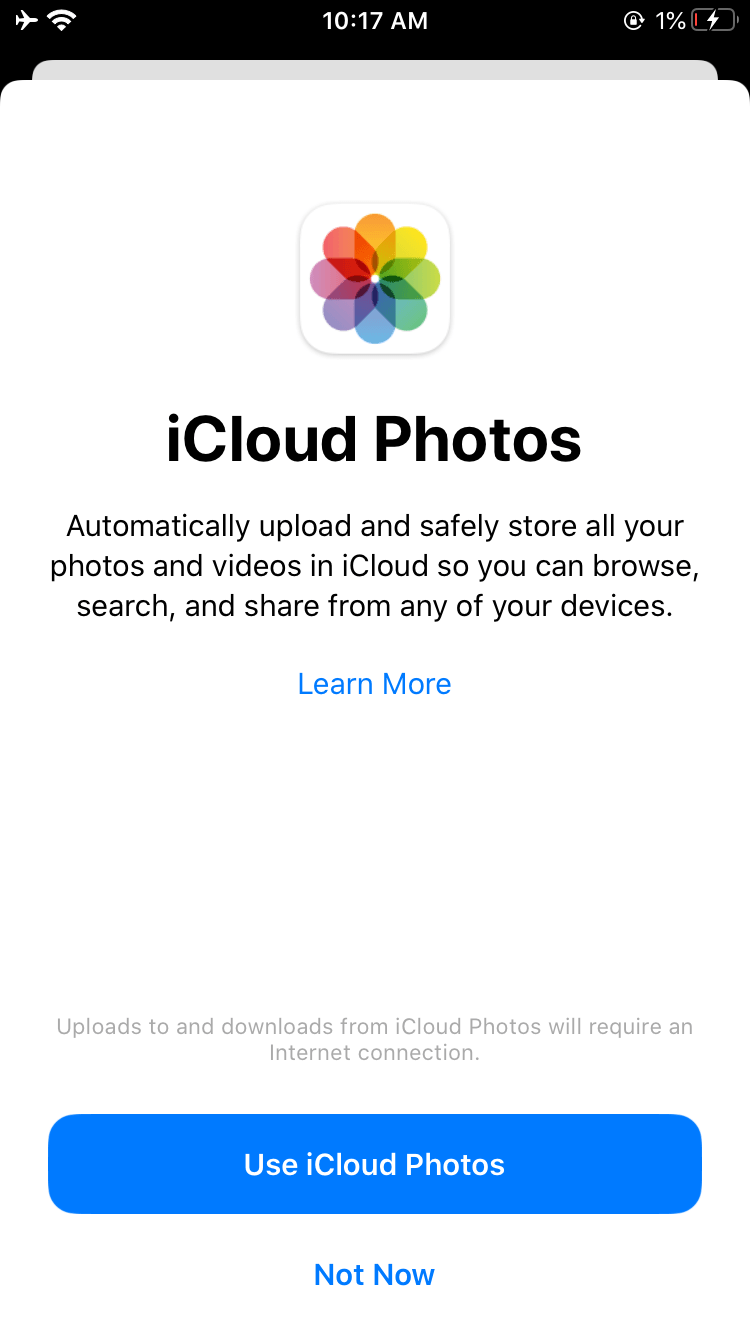
適用於:Mac和Windows
下載所選照片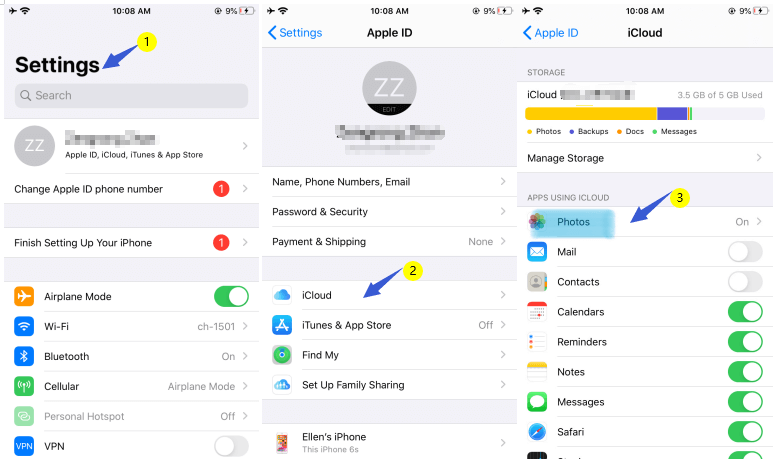
適用於:Windows PC
iCloud可以作為軟件安裝在Windows電腦上。 用戶可以直接從電腦訪問和上傳他們的照片。
您可以透過 蘋果網站 下載。 成功安裝iCloud後,按照屏幕上的提示進行設置。
設置完成後,請執行以下步驟 將iCloud照片下載到您的PC。
您還可以選擇從PC上載新的照片和視頻:
如果用戶想要從iCloud下載圖片,則可以使用另一種更好的選擇。 那就是使用 FoneDog iOS數據恢復。 它是一個多功能軟體,您還可以用它恢復iPhone,iPad或iPod Touch上丟失的照片和資料。
iOS的數據恢復
恢復照片,視頻,聯絡人,訊息,通話記錄,WhatsApp對話等。
從iPhone,iTunes和iCloud恢復數據。
與最新的iPhone 12和最新的iOS 14兼容。
免費下載
免費下載

下載該軟件到您的電腦,安裝並啟動它。在主頁面點選“iOS數據恢復”。

在這個界面的左側,選擇 從iCloud備份檔案還原 , 輸入iCloud帳密登錄。

如果您有多台iOS設備,則所有的iCloud備份都會被讀到。 選擇你需要還原的備份,點擊“立即下載”按鈕。

該軟體可以恢復各種類型的檔案。從檔案列表中選擇 相機膠卷, 圖片庫和 照片應用程序等。 點擊 下一頁 開始掃描。

掃描結束後,界面將顯示在 iCloud備份文件 中找到的所有照片。 您可以選擇要下載的特定照片,也可以選擇所有照片。
標記您的選擇後,點擊“恢復”即可將照片保存到您的電腦上。

相關閱讀:
將iCloud照片下載到電腦非常容易。 不過這可能需要幾分鐘,具體取決於互聯網速度和照片數量。
使用FoneDog iOS數據恢復,不僅能 將iCloud照片下載到PC,還能用它來恢復其他資料, 例如 恢復已刪除的郵件, 聯繫方式和 媒體文件 而無需備份。
發表評論
留言
熱門文章
/
有趣無聊
/
簡單難
謝謝! 這是您的選擇:
Excellent
評分: 4.8 / 5 (基於 102 個評論)